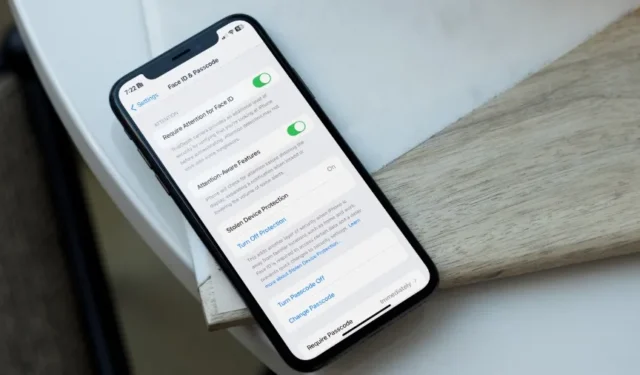
Si bien su iPhone tiene protección Face ID o Touch ID, alguien con acceso a la contraseña de su dispositivo puede dejarlo en una situación vulnerable. La última función de privacidad de Apple tiene como objetivo eliminar dichos riesgos de seguridad durante el robo de dispositivos. Si su iPhone ejecuta iOS 17.3 o superior, le recomendamos encarecidamente activar la Protección de dispositivo robado para evitar tal situación. Este es el por qué.
¿Qué es la protección de dispositivos robados en iPhone?
Cuando su iPhone no puede autenticarlo mediante datos biométricos, le solicita un código de acceso del dispositivo para acceder a los datos. Hoy en día, los ladrones vigilan de cerca la contraseña de su dispositivo antes de robar el iPhone. Apuntan a víctimas en lugares públicos como cafés, trenes o bares e intentan espiarte mientras ingresas la contraseña del iPhone. Una vez que conozcan su contraseña, robarán su iPhone.
Su objetivo es restablecer la contraseña del ID de Apple de la víctima, acceder a las entradas del llavero de iCloud y desactivar funciones de seguridad como Buscar en iPhones robados. A continuación, comenzarán a vaciar sus tarjetas de crédito, Apple Pay y cualquier otra aplicación financiera que haya instalado para transferir dinero. Una vez hecho esto, el iPhone se venderá en el mercado gris.
Aquí es donde entra en juego la protección de dispositivos robados de Apple.

De ahora en adelante, cuando alguien con acceso a la contraseña de su iPhone robe su teléfono, el ladrón deberá usar Face ID o Touch ID para funciones esenciales. La persona no puede realizar ajustes importantes sin una confirmación biométrica.
La función utiliza la ubicación de tu iPhone para comprobar si estás en casa o en el trabajo. Si detecta una ubicación desconocida, el modo requerirá Face ID (y un retraso de una hora para acciones específicas) para realizar tareas sensibles.
Cómo habilitar la protección de dispositivos robados en iPhone
Se puede acceder a Stole Device Protection en todos los modelos de iPhone que son compatibles con iOS 17. Sin embargo, la opción solo está disponible una vez que descarga la actualización de iOS 17.3. Primero debes dirigirte a Configuración > Generales> Actualización de software e instala la última versión de iOS en tu iPhone.

Apple muestra un mensaje para habilitar la Protección contra dispositivos robados inmediatamente después de la instalación beta de iOS 17.3. Sin embargo, la compañía dijo que esta pantalla no aparecerá para los usuarios que instalen la versión pública de iOS 17.3. Puede seguir los pasos a continuación para habilitarlo desde Configuración.
1.Abre iPhone Configuración.
2. Desplázate hasta Face ID & Código de acceso.
3. Toca Activar protección y autentica tu decisión.

¿Qué sucede cuando habilita la protección de dispositivo robado en iPhone?
Cuando habilita la Protección de dispositivos robados en su iPhone, el sistema requiere autenticación Face ID para las siguientes funciones.
- Verificar sus contraseñas y claves de acceso en iCloud Keychain
- Solicitar una nueva Apple Card o ver la existente
- Eliminar todo el contenido y la configuración
- Usar métodos de pago en Safari y App Store
- Usar tu iPhone para configurar un nuevo dispositivo
Para otras funciones críticas, el sistema requiere autenticación Face ID y un retraso de una hora.
- Modificar la contraseña de tu ID de Apple
- Agregar o eliminar Face ID
- Desactivar la protección de encontrar mi dispositivo y el dispositivo robado
- Cambiar la contraseña del iPhone
- Actualización de la configuración de seguridad de su cuenta Apple
El retraso de una hora debería darle tiempo suficiente para localizar su iPhone a través de la red Find My.
Consejos para proteger los datos de su iPhone
Además de habilitar la protección de dispositivos robados, también debes tener en cuenta varias cosas para proteger tu vida digital.
Utilice una contraseña alfanumérica
La mayoría de los usuarios de iPhone simplemente utilizan su fecha de nacimiento o aniversario como contraseña del dispositivo. Es bastante común y no hace falta mucha ciencia para descifrarlo. Debes utilizar una combinación de dígitos que sea aleatoria y que no sea fácil de adivinar. Un código de acceso alfanumérico es aún más seguro y más difícil de recordar de un vistazo.
Utilice un administrador de contraseñas
Las personas usan su fecha de nacimiento como contraseña del dispositivo para no olvidarla fácilmente. En su lugar, deberías utilizar una combinación aleatoria y guardarla en un administrador de contraseñas capaz. No faltan administradores de contraseñas multiplataforma en iOS y Android. Puede comenzar con 1Password, Enpass, LastPass o Dashlane para guardar su información de inicio de sesión de forma segura.
Habilitar la opción de borrar datos
También debes habilitar la opción Borrar datos en la configuración de iOS. El sistema elimina todos los datos del dispositivo después de diez intentos fallidos de descifrar el código de acceso.
1. Abra Configuración y desplácese hasta Face ID & Código de acceso.
2. Habilite la opción Borrar datos.

Utilice un protector de pantalla de privacidad
¿Viaja regularmente en un autobús o tren lleno de gente? Deberías conseguir un protector de pantalla de privacidad para evitar que los compañeros de viaje miren por encima de la pantalla de tu iPhone. Estos protectores de pantalla de privacidad limitan la visión de la pantalla únicamente a usted. Otros no pueden comprobar el panel de su iPhone desde ángulos laterales. Consulta uno de estos protector de pantalla de privacidad para el iPhone 15 Pro Max de Amazon.
Proteja sus datos digitales
Stolen Device Protection te brinda tranquilidad cuando pierdes el acceso a tu iPhone. Su dispositivo permanece protegido por Face ID y tiene tiempo suficiente para localizarlo a través de la red Find My. También debes seguir otros consejos mencionados para mantener las miradas indiscretas alejadas de tus datos.




Deja una respuesta